Red Hatを使いたいとき
私はインフラエンジニアをしています。
普段は会社支給のWindows 10の端末を使っていますが、導入するシステムはWindows Serverであったり、Red Hat Enterprise Linux(RHEL)であることがあります。
何か少し検証したりするとき、Windows Serverの場合はWindows 10でも検証できますが(PowerShellとか)、RHELの場合はコマンド一つ検証するにしても、検証用サーバーなどで実施することになります。
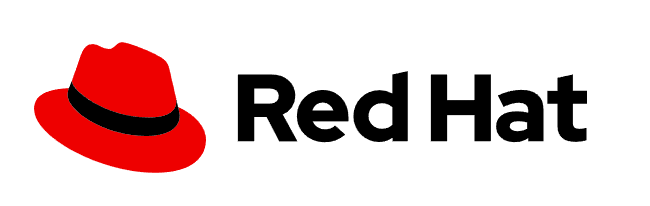
もちろんクラウド上や、検証サーバーにいつでもつないで確認できる環境があればいいんですが、実際のところお気軽に使える環境はありません。
Windows 10の場合、Hyper-Vを使用して作ったり、Windows Subsystem for Linux(WSL)を使ったりすればWindows 10環境でもサクッと使えたりしますが、そこに横たわる壁があります。
ライセンスの壁
RHELは有償です。
ライセンスがない場合、yumやdnfなどを使用してアップデートはもちろん、追加のインストールもままなりません。
ライセンスがなくてもインストールメディアなどはダウンロードできるため、インストールできますが、モジュールの追加やアップデートは期間の短いお試しライセンスを使う場合を除き、ほぼ使えない状況になります。
CentOSが使えない
一昔前であればまぁRHELと同様の環境をCentOSで用意できました。
当時CentOSはRHELのダウンストリーム(RHELの内容を反映する立場)の位置づけでした。
ただ、2020年12月の発表で、今後はCentOS Streamに注力することが発表されました。
CentOS StreamはRHELのアップストリームとなり、RHELに反映されていない先進的な機能を積極的に採用する流れになっています。
つまり、現在はCentOSはRHELの代替えとして使えない状況になっているのです。
RHELが無料で使える?
そんな中、Red Hat社は2021年2月に以下の発表をしました。
The Individual Developer Subscription includes entitlements to run any combination of the Red Hat Software included in the Individual Developer Subscription on up to sixteen (16) Physical Nodes or Virtual Nodes for Individual Development Use and/or Individual Production Use. “Physical Node” means a physical system which contains or executes all or a portion of Red Hat Software including, without limitation, a server, work station, laptop, blade or other physical system. “Virtual Node” means an instance of Red Hat Software executed, in whole or in part, on a virtual machine or in a container.
引用:Red Hat Developer Program Terms and Conditions
ざっくりいうと「個人の利用目的においては最大16ライセンスを物理、仮想で使えます。」という内容です。
もちろんこの後に続く文章で「個人でない場合は使えない旨」が記載されているので、あくまでも「個人用途」に限定されますが、RHELを無償で使用することができます。
文章が前後しますが、以下の記載もあります。
We are excited that you are interested in participating in the Red Hat Developer program and, as a benefit of the program, you are receiving Red Hat Developer Subscriptions for Individuals (the “Individual Developer Subscriptions”). The Individual Developer Subscriptions allow you (as an individual, natural person) to use certain Red Hat Subscription Services in connection with Red Hat Software for Individual Development Use and for Individual Production Use subject to these Program Terms at no cost. The Individual Developer Subscriptions are unsupported, intended for your individual use in your personal capacity and are not intended or supported for any other purpose. If you are interested in the Red Hat Developer Subscriptions for Teams other terms apply and please contact your Red Hat sales associate.
ここでは、個人用途の範囲内ですが、開発だけではなく、本番運用としてのライセンスの使用も認めています。
つまり、「個人利用」の場合に限られますが、RHELを16ライセンスを無償で使うことができるのです。
使い方
アカウントの取得
この権利を使うためにはまず、Red Hatアカウントを個人で取得する必要があります。
掲載している画面はあくまでも執筆時点のもののため、ページデザインが変われば変更されるので参考程度にご覧ください。
-
https://redhat.com/にアクセスして、右上の「Log in/ログイン」をクリックします。

-
右側の「Reguster now/今すぐ登録する」をクリックします。
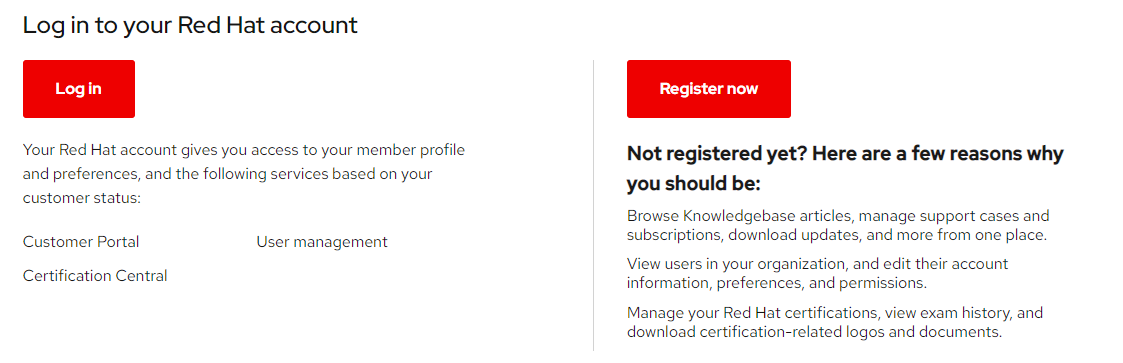
-
「Account type/アカウントタイプ」を「Personal/個人」にして、必要情報を入力し、「CREATE MY ACCOUNT/アカウントを作成します」をクリックします。
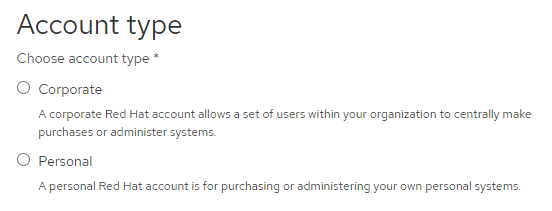
この後、メールの認証等があるので、画面表示、送付されたメールの指示に従って手続きをします。
ライセンスの付与
ライセンスは以下の手順でダウンロードすることで自動的に付与されます。
-
[Red Hat Developerにアクセスします。
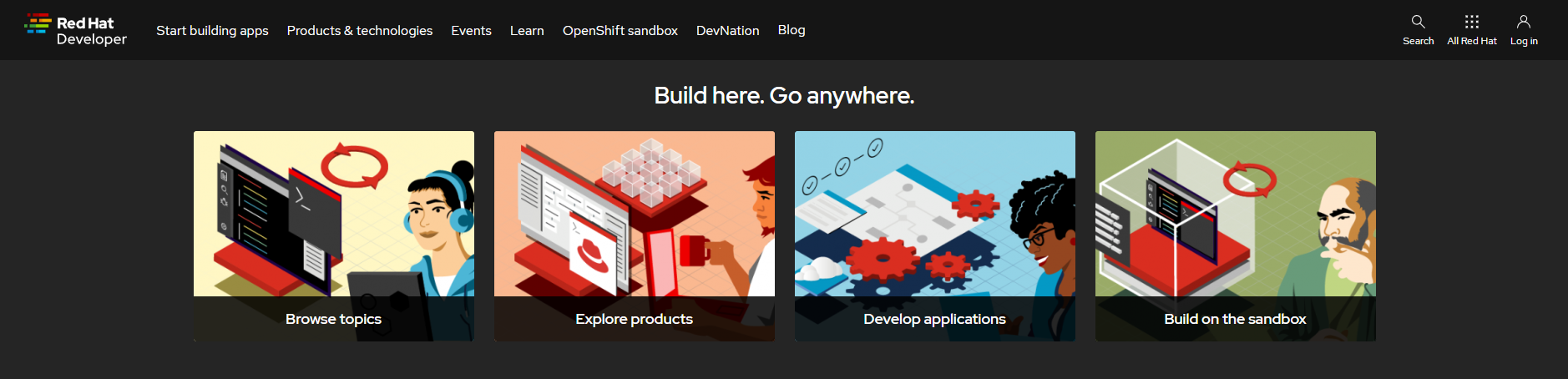
-
右上の「Login/ログイン」をクリックして、先ほど作成したアカウント情報でログインします。
ログイン後、追加でライセンスへの同意を求められますが、画面の内容を確認し、問題なければ「同意」します。
-
上部バーの「Products & technologies」をクリックし、左側に表示された「Red Hat Enterprise Linux」をクリックします。
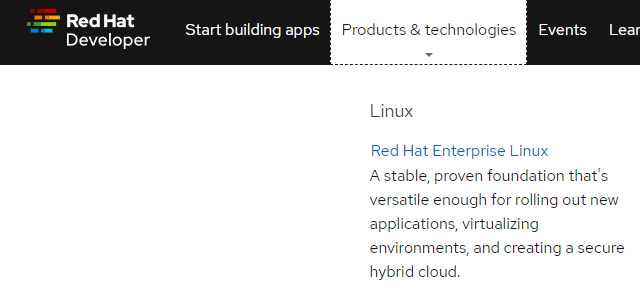
-
「Download/Sign Up」をクリックします。
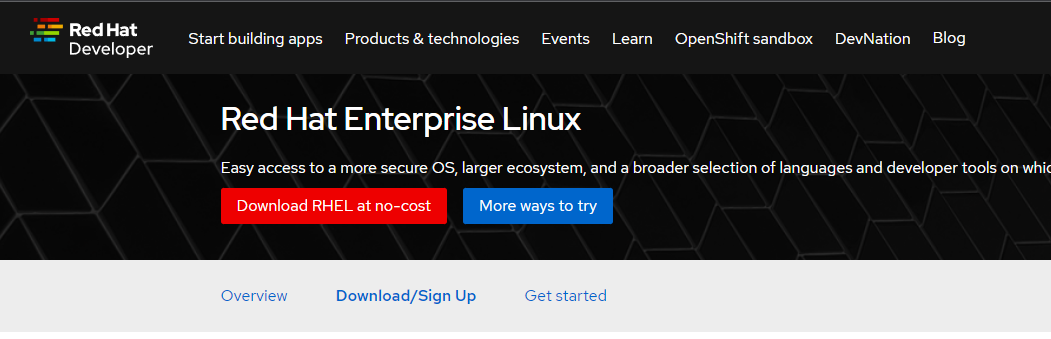
-
画面少し下に「Get Red Hat Enterpsise Linux (RHEL)」があるので、必要なイメージをダウンロードします。
ちなみに、今後記事にするWSL2で使うためには「RHEL Server ISO」が必要となるので「RHEL x86_64」のボタンをクリックします。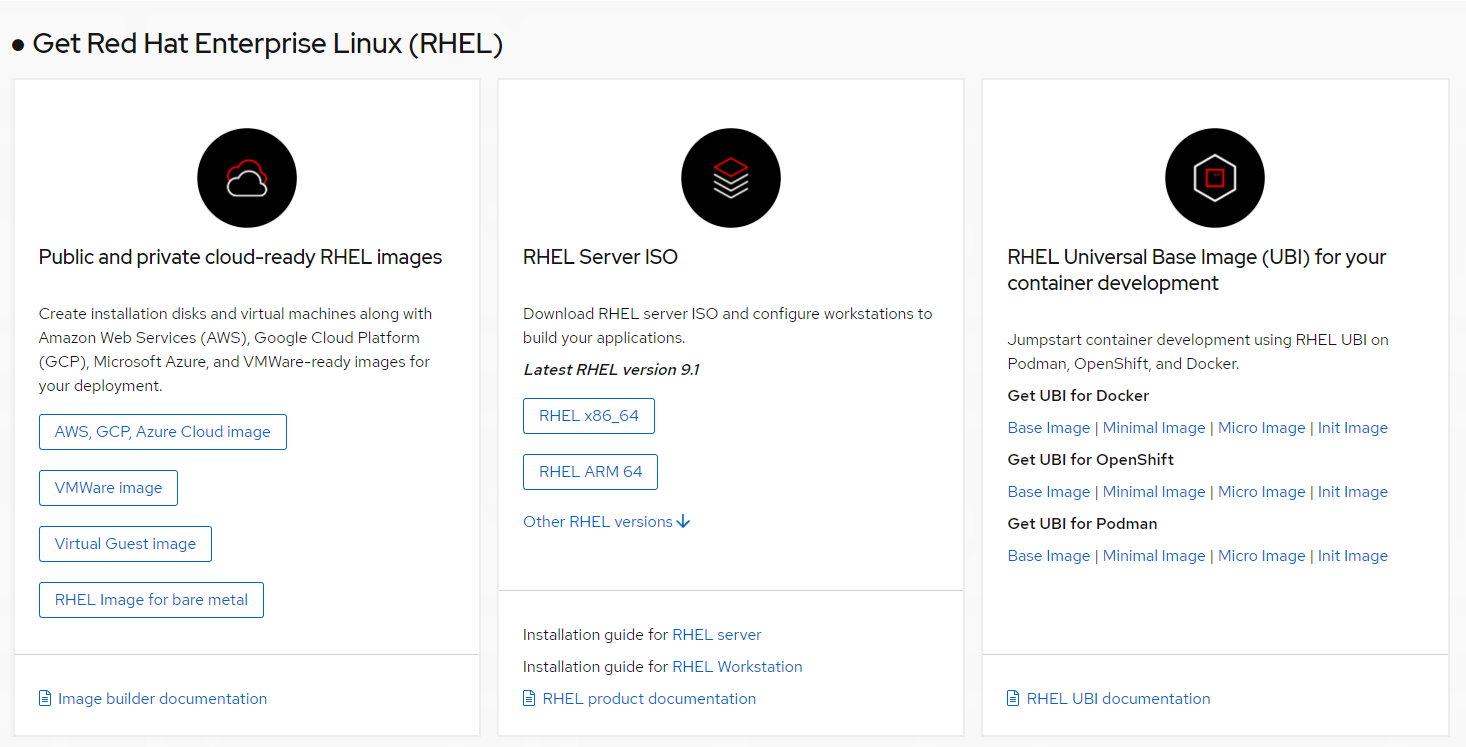
-
あとはブラウザの指示に従ってダウンロードを完了します。
ライセンスは?
「ライセンスの付与」とか言いながらただのダウンロード手順でしたが、上述の手順を実行するとライセンスが自動的に付与されます。
では、割り振られたライセンスを確認してみましょう。
-
https://redhat.com/にアクセスします。

-
右上の「Login/ログイン」をクリックして、先ほど作成したアカウント情報でログインします。
-
画面上部にある「サブスクリプション」をクリックします。

-
「Red Hatサブスクリプション管理」の「アクティブなサブスクリプション」が1以上になっていることを確認して、「アクティブなサブスクリプション」をクリックします。
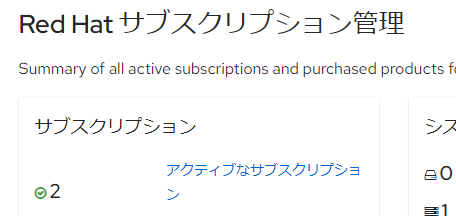
-
「Red Hat Development Subscription for Individuals」が追加されているはずです。
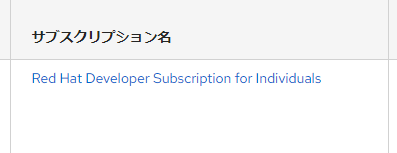
-
「Red Hat Development Subscription for Individuals」をクリックすると詳細が確認でき、16ライセンスが付与されていることが確認できます。
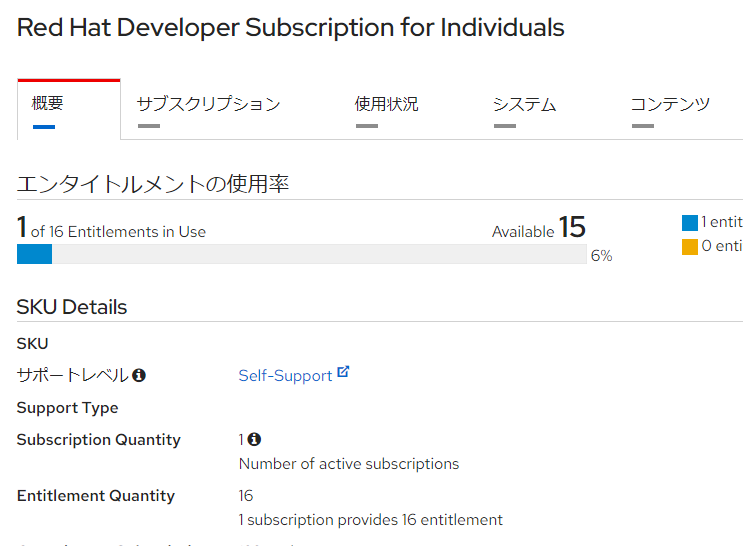
私は1ライセンス使っているので、残りが15ライセンスになっています。
これで、RHELを個人で無償利用できます。
次回以降で、取得したライセンスのRHELへの割り当てや、WSLでのRHELの構築の方法を書きたいと思います。




コメント